本帖最后由 Q教授 于 2015-3-8 21:05 编辑
在线RAID组态迁移及在线RAID容量扩充 ·在线RAID组态转移
·在线RAID容量扩充
·替 NAS系统升级RAID等级并扩大使用容量 现代企业所面对的挑战是如何选择一个真正稳定且可靠的Turbo NAS以集中储存数据,并提高部门间之工作效率。同时,建立起稳固的备份政策以降低数据遗失风险也同样重要。 QNAP Turbo NAS系列为一高效能的数据中心,同时也是高价值、低总成本(TCO)的解决方案。除了其强效硬件及人性化操作接口之外,QNAP TurboNAS系列更具备其他突破性的强大功能-[热抽换硬盘设计]、[在线容量扩充](OnlineRAID Capacity Expansion)与[在线磁盘阵列等级迁移](Online RAID Level Migration)。过去,仅少数大型企业才有预算可采购之高阶功能,现在QNAP TurboNAS全部都有提供。而且,QNAP还加入了容错机制及友善的操作步骤,Turbo NAS在使用上更物超所值。 在这篇应用范例文章中,我们针对一般使用者会遇到的情境(以NAS使用者Jeffrey为例),说明如何使用OnlineRAID 组态迁移及容量扩充,以及它们可以为使用者带来的好处。 让我们开始吧! 在线RAID 组态迁移(Online RAID Level Migration)案例说明:- 一开始部署TS-470Pro时,Jeffrey先尝试着投资了两颗180GB的硬盘,将其设定为RAID 1组态,并且把TS-470 Pro当作该部门的文件服务器来使用。
- 经过半年之后,一些重要的数据开始都备份到TS-470Pro上,但是因为硬盘本身空间即将用尽,因此,Jeffrey想要将系统升级为RAID 5组态。
Online RAID Level Migration功能可供用户在初期先以一颗硬盘开始建置系统。当未来需要加强并升级RAID的备援等级时,用户可利用此功能在不停机且不影响数据的状态下,执行在线RAID组态迁移。 使用此功能时,请务必: - 先准备好相等(或更大)容量的硬盘并将其插入Turbo NAS。
- 执行RAID Migration(此范例中,系统是由两颗硬盘的RAID 1组态直接升级为三颗硬盘的RAID 5组态)。
前往[储存]>[储存池]页面,可以看见目前硬盘状态为RAID 1模式(容量为 180GB)。
插入新的硬盘(180GB)后,系统会显示有侦测到此硬盘,并显示为下图中的状态
前往[储存]>[储存池]页面,选择要迁移的组态,然后点选[管理]>[迁移]。 请至少选取一个以上的可用硬盘,转换后的容量会在页面上显示。按[套用],即可开始进行。 提示:RAID等级迁移的顺序必须为Single > RAID 1 > RAID 5 > RAID 6。
弹跳窗口会提醒您,所选择的硬盘其数据将被清除,按[是]继续。 在迁移过程中,页面会持续更新及显示目前的进度。 请注意:当系统在执行迁移功能至11%~49%时,系统会进入只读模式保护RAID的内容以确保RAID组态在迁移前后之状态一致。 依照硬盘大小不同,这动作可能需数小时至数十小时不等,请耐心等候。
在线RAID容量扩充(Online RAID Capacity Expansion)案例说明:- 一开始部署TS-470Pro时,Jeffrey先投资了三颗180GB的硬盘,并利用此三颗硬盘建立RAID 5组态来使用(三颗180GB硬盘可以建立之RAID 5组态的逻辑容量约为360GB)。
- 经过半年之后,部门数据量成长快速,360GB的储存容量即将空间不足。同时,硬盘的市场价格变得很便宜,故Jeffrey另外购入三颗240GB的硬盘。
操作步骤在[储存]的[储存池]页面中选取要扩充的硬盘,在[管理]选单中选择[扩充容量]。
选取要被替换的第一个硬盘后,按[更换]。接着,跟着屏幕上的提示来进行操作。
提示:硬盘更换完毕后,说明字段会提示为[您可以更换这颗硬盘]。这是指您可将此硬盘更换为另一颗容量较大的硬盘。或着,若您已作更换,您可直接跳过此步骤
警告:在硬盘进行同步时,请勿关机或抽换硬盘。
当说明字段显示[请拔出这颗硬盘]时,请移除旧的硬盘。移除硬盘后,Turbo NAS会发出两次哔声。 当说明字段显示[请插入新的硬盘]时,请插入新的硬盘至插槽中。
插入硬盘后,Turbo NAS会发出两次哔声,并开始硬盘重建。
更换所有硬盘及完成重建后,您可以按[扩充容量]来进行容量扩充。
按[确定]继续。
Turbo NAS会发出哔声,并开始扩充容量。
视硬盘大小,此过程约需数小时至数十小时不等,请耐心等候扩充完成。扩充过程中,切勿关闭Turbo NAS之电源。
- Jeffrey赶着让部门的File Server与FTP Server上线,但他手边只有一颗250GB的硬盘。因此,Jeffrey只好先以单一硬盘模式安装250GB的硬盘。
- 原本计划是用TS-470Pro来建立一台总容量为3TB的RAID 5网络数据中心。
- 目前之计划是先让Turbo NAS上线。等采购新的硬盘之后,在不影响现有数据的情况下,把硬盘组态升级成原本计划的RAID 5组态,并将总容量扩充为3TB。
Jeffrey可以先执行磁盘阵列等级迁移(OnlineRAID Level Migration),从单颗硬盘模式升级成四颗硬盘的RAID 5组态。完成此动作后,RAID 5之逻辑总容量会变成750GB。(250GB+3*1TB=250GB*4的RAID 5组态) 接着再执行容量扩充(RAID Capacity Expansion)把250GB那一颗较小容量的硬盘置换为1TB的大容量硬盘,之后再将逻辑容量扩充为总容量为3TB的RAID 5组态。
| 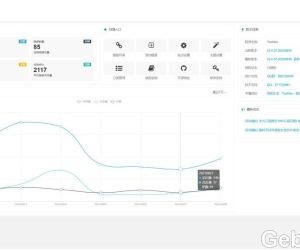 TwoNav 开源|网址导航|云书签程序5188 人气#综合讨论
TwoNav 开源|网址导航|云书签程序5188 人气#综合讨论 TwoNav 第二代网址导航书签程序 v2.0.27-2012257 人气#黑白群晖
TwoNav 第二代网址导航书签程序 v2.0.27-2012257 人气#黑白群晖 群晖+显卡+小雅alist+一键脚本=1000TB无成17337 人气#黑白群晖
群晖+显卡+小雅alist+一键脚本=1000TB无成17337 人气#黑白群晖 用Homepage搭建一个好看的群晖应用导航页4482 人气#黑白群晖
用Homepage搭建一个好看的群晖应用导航页4482 人气#黑白群晖